エクセル関数で、簡単に特定の文字以降、または以前を抽出することができます。セルの文字列の中に特定の文字があった場合、その文字を含んだ後ろ、または前の、文字や数字を抽出します。セルに数字や文字が混在して入力されているとき、特定の文字をキーとして、必要な文字や数字だけを取り出せる便利な方法です。ここでは、FIND、LEFT、RIGHT、LEN関数を使って、特定の文字以降、以前を抽出しています。

目次
エクセルFIND関数で、特定の文字以前を取り出す
FIND関数とLEFT関数を使用して、特定の文字以前を抽出します。
下の表の住所から、都道府県だけを抽出してみましょう。
住所の「県」以前の、文字列を抽出します。「以前」なので、「県」の文字も含みます。
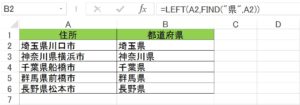
B2に、式を入力しましょう。
B2 =LEFT(A2,FIND(“県”,A2))
「埼玉県」が抽出されました!
住所の左から「県」以前の、文字列を抽出したいので、左から「県」までの文字数を調べます。次の式で求めることができます。
=FIND(“県”,A2)
LEFT関数の「文字数」です。
上の式を、LEFT関数の引数、「文字数」に指定した式がB2になります。
B2の式をドラッグして、「B3:B5」にコピーしましょう。
「県」を含む、都道府県が抽出されました!
エクセルLEN関数で、特定の文字以降を取り出す
RIGHT関数、LEN関数、FIND関数を使用して、特定の文字以降を抽出します。
下の表の保証書№から、「W」以降を抽出してみましょう。「以降」なので「W」も含みます。
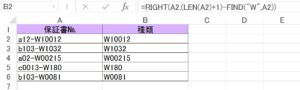
B2に、式を入力しましょう。
B2 =RIGHT(A2,(LEN(A2)+1)-FIND(“W”,A2))
「W10012」が抽出されました!
保証書№の右から、「W」以降の文字列を抽出したいので、右から「W」以前の文字数を調べます。次の式で求めることができます。
=(LEN(A2)+1)-FIND(“W”,A2)
上の式は、A2の文字数+1から、左から「W」までの文字数を差し引く式です。
RIGHT関数の文字数です。
上の式を、RIGHT関数の引数、「文字数」に指定した式がB2になります。
B2の式をドラッグして、「B3:B5」にコピーしましょう。
「W」以降の文字が抽出されました!
LEFT関数
文字列の左から、指定した数の文字を抽出します。
LEFT関数の書式と引数
LEFT(文字列, [文字数])
| 文字列 | 取り出す文字を含む文字列を指定します。 |
| 文字数 | 省略できます。取り出す文字数を指定します。省略すると1が設定されます。 |
LEFT関数の使い方
| 数式 | 結果 |
| B2=LEFT(A2,3) | 「A2」の契約№は「A31R302」です。左から3文字を抽出します。結果は「A31」を返します。 |
FIND関数
指定された文字列を検索して、その文字列が最初に現れる位置を左端から数えて、その位置を番号で返します。
FIND関数の書式と引数
FIND(検索文字列,対象,開始位置)
| 検索文字列 | 検索する文字列を指定します。 |
| 対象 | 検索文字列を含む文字列を指定します。 |
| 開始位置 | 検索開始位置を指定します。省略すると、開始位置は1です。 |
FIND関数の使い方
| 数式 | 結果 |
| B2=FIND(“R”,A2) | 「A2」の契約№は「MN38R12」です。「R」が左端から何番目かを調べます。結果は「5」を返します。 |
RIGHT関数
文字列の右から、指定した数の文字を抽出します。
RIGHT関数の書式と引数
RIGHT(文字列,文字数)
| 文字列 | 取り出す文字を含む文字列を指定します。 |
| 文字数 | 取り出す文字数を指定します。 |
RIGHT関数の使い方
| 数式 | 結果 |
| B2=RIGHT(A2,3) | 「A2」の契約№は「R318W295」です。右から3文字を抽出します。結果は「295」を返します。 |
LEN関数
文字列の文字数を返します。
LEN関数の書式と引数
LEN(文字列)
| 文字列 | 文字数を調べる文字列を指定します。 |
こちらの記事もご覧ください。⇒ワード・エクセル・パワーポイント・アクセスが初心者でも短期間でマスターできる楽パソ!音声と映像で自宅で学べる。
こちらの記事もご覧ください。⇒マイクロソフトオフィスソフトとプログラミングスキルが初心者でも短期間でマスターできる楽パソ!音声と映像で自宅で学べる。
特定の文字の前、間、後ろを抽出
エクセル関数でできるのは特定の文字以降、または以前を抽出だけではなく、特定の文字の前、間、後ろを抽出することができます。この場合、特定の文字は含みません。文字以降と以前とは、その点が違ってきます。
特定の文字から特定の文字の間を抽出するのは、MID関数を使います。特定の文字の前、または後ろを抽出するのは、特定の文字以降、または以前の応用編になります。取り出す文字の開始位置や、文字数が変動する場合、抽出したい文字がどの位置にあっても、何文字でも自由に抜き出すことができます。
こちらの記事もご覧ください。⇒エクセル セル内の特も定の文字の後ろ、間、前を抽出する方法
| エクセル・ワード・パワーポイント・アクセス・マクロVBA・WEBプログラミングを入門から応用までらくらくマスターできる ➡ 動画パソコン教材 |
ワード・エクセル・パワーポイント・アクセスを入門から応用まで映像と音声でわかりやすく学ぶことができます。
↓ ↓ ↓ ↓ ↓

ワード・エクセルパワーポイント・アクセスとエクセルマクロVBA・WEBプログラミング・パソコンソフト作成を入門から応用まで映像と音声でわかりやすく学ぶことができます。
↓ ↓ ↓ ↓ ↓

ワード・エクセル・パワーポイント・アクセスとWEBプログラミングを入門から応用まで映像と音声でわかりやすく学ぶことができます。
↓ ↓ ↓ ↓ ↓
エクセルのマクロとVBAを入門から応用まで映像と音声でわかりやすく学ぶことができます。
↓ ↓ ↓ ↓ ↓

VBA・Java・WEB・C#・HTML/CSSプログラミングを入門から応用まで映像と音声でわかりやすく学ぶことができます。
↓ ↓ ↓ ↓ ↓





















